雨林木风Ghost xp系统该如何设置才能实现共享上网功能【图文】
雨林木风Ghost xp系统该如何设置才能实现共享上网功能跟大家分享下。共享上网最主要的功能,是针对内部已经实现联网的企业,让所有联网的电脑一起共享上网帐号和线路,既满足工作需要又大幅度节约经费。那么想要实现台windows xp系统电脑共享上网该如何进行系统设置呢?
最基本的要求是其中一台电脑通过宽带连上Internet,该电脑需装有两块网卡,其中一块网卡是上宽带网用的,另一块网卡用来连接另一台电脑,而另一台计算机也要自备一张网卡。现在系统城的小编就带大家去了解下xp系统该如何设置才能实现共享上网这个功能吧!
操作方法如下:
步骤1:配置网关电脑
a、打开其中一个网卡的“属性”窗口(该网卡需可以正常连接到互联网),点击“属性”窗口中的“高级”选项,在高级界面中勾选“允许其他网络用户通过此计算机的 Internet 连接来连接”和“允许其他网络用户控制或禁用共享的 Internet 连接”,点“确定”按钮退出;
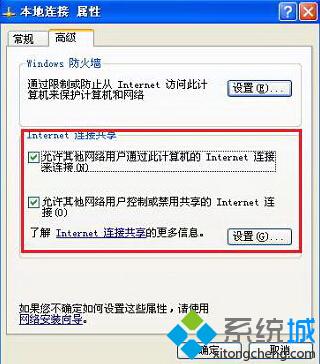
b、打开“网络连接”窗口,这时候在“本地连接”图标上会出现共享标志;
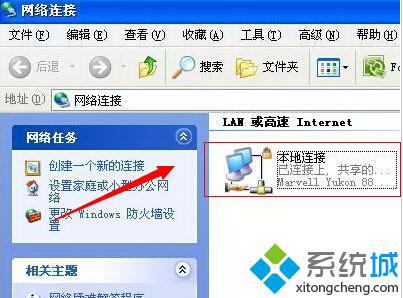 c、本地连接设置完成之后,另外一个网卡IP地址被系统自动手动指定。
c、本地连接设置完成之后,另外一个网卡IP地址被系统自动手动指定。 
步骤2:配置客服端电脑
a、打开客户端电脑的网络连接属性,双击“Internet 协议 (TCP/IP)”打开Internet 协议 (TCP/IP)属性窗口,选择“自动获取IP地址”点击“确定”退出。

以上就是xp系统实现共享上网的方法。如果客户端是无线网卡,那么客户端在有效范围内找到所设置的无线网络,电脑将会连接到创建的无线局域网当中,从而实现共享上网。更多精彩的内容请继续关注系统城。
相关教程:xp能上网win7不能上网win7如何实现文件共享xp双网卡共享上网软件xp如何查看共享文件w7系统打印机共享设置我告诉你msdn版权声明:以上内容作者已申请原创保护,未经允许不得转载,侵权必究!授权事宜、对本内容有异议或投诉,敬请联系网站管理员,我们将尽快回复您,谢谢合作!











